VERSIÓN 5.2 DEL RC Y RVI – ADECUACIÓN DESDE EXCEL (2021)
PLE y PORTAL (SLE)

Nueva versión 5.2 de Libros Electrónicos
Con la última publicación de la versión 5.2 de Libros Electrónicos (Resolución de Superintendencia N.° 108-2020/SUNAT), entre otras modificaciones, se ha incorporado en el Registro de Compras electrónico (RC-e) y en el Registro de Ventas e Ingresos electrónico (RVI-e) el campo denominado: “Impuesto al Consumo de las Bolsas de Plástico”. Esta modificación es aplicable a los registros electrónicos generados en el PLE, así como a los enviados a través de SUNAT Operaciones en Línea (SLE – PORTAL), incluso alcanza a los registros llevados en formatos físicos o en hojas legalizadas.
La nueva versión se encuentra vigente desde el 1 de enero de 2021, de manera que debe aplicarse al RC-e y RVI-e de los periodos diciembre de 2020 (cuya fecha máxima de atraso, según el último dígito del RUC, empieza el 14 de enero de 2021) en adelante.
¿Quiénes se encuentra obligados?
Todos los contribuyentes que deban generar el RC-e y RVI-e, sin importar el régimen tributario, el nivel de ingresos o el directorio al que pertenezcan (MEPECOS, PRICOS regionales o zonales, PRICOS nacionales), se encuentra obligados a utilizar la versión 5.2 y, por tanto, deben incorporar el campo antes mencionado.
Incluso en el supuesto que el contribuyente no vendiese (RVI-e) o no hubiese adquirido (RC-e) bolsas de plástico gravadas con el impuesto creado mediante el artículo 12 de la Ley N.º 30884 (ICBP), se encuentra obligado a utilizar la versión 5.2 debiendo incorporar el campo aludido, aun cuando no tenga por consignar información alguna en él.
¿Es necesario adecuar el sistema de contabilidad?
De acuerdo a lo señalado en los párrafos anteriores, todos los contribuyentes obligados al RC-e y RVI-e deben adecuar sus sistemas de contabilidad o ERP para generar las estructuras incluyendo el nuevo campo incorporado, considerando que no basta con incluirlo al final de la estructura ya que en el RVI-e es el campo 23 del formato 14.1 (campo 15 en el formato simplificado – 14.2) y en el RC-e es el campo 22 del formato 8.1 (campo 15 en el formato simplificado – 8.3). En muchos casos, dependiendo del contrato con el proveedor del software, la actualización de la versión del PLE es automática, de modo que no será necesario realizar acciones adicionales.
Es de precisar que antes de la versión 5.2 y tal como lo señala la Única Disposición Complementaria Final de la Resolución de Superintendencia N.° 171-2019/SUNAT, los contribuyentes que percibían o que pagaban el ICBP: “El impuesto se debe anotar en el registro de ventas e ingresos y el registro de compras, en la columna “Otros tributos y cargos que no forman parte de la base imponible (…)”.
En el supuesto de no haber implementado la actualización que le permita generar la nueva estructura para el RC-e y RVI-e, y en tanto no posea información por incorporar en el campo antes referido; en el presente artículo explicaré el paso a paso para adecuar, utilizando Excel, la anterior versión de PLE a la 5.2 vigente desde el 01 de enero de 2021. No obstante, a pesar de lo sencillo del procedimiento, me permito recomendarle considerar la presente como una solución temporal, toda vez que, debe ser objetivo primordial de su empresa automatizar los procedimientos que le permitan el cumplimiento de obligaciones formales utilizando la menor cantidad de recursos posibles (en un solo clic), permitiendo al profesional de contabilidad reservar su tiempo para las altas labores que su profesión demanda; el análisis y suministro de información financiera eficiente, racional y oportuna que le permita a la entidad tomar decisiones que maximicen sus resultados.
¿Cómo adecuar utilizando Excel?
Partiendo del supuesto que su versión de software actual genera el archivo .txt sin incorporar el campo relativo al ICBP, efectúe los siguientes pasos:
1. Descargue y guarde los archivos .txt del RC-e (formato 8.1 u 8.3) y RVI-e (formato 14.1 o 14.2) en una carpeta especifica de su Pc.
2. Abra un Excel en blanco, vaya a la opción “Archivo” (1), luego “Abrir” (2) y después “Examinar” (3). A continuación, en la parte inferior derecha del cuadro de dialogo ubique el desplegable que por defecto dice Todos los archivos de Excel y cámbielo a “Todos los archivos” (4), ubique la carpeta en la que guardo los archivos .txt del RC-e y RVI-e a modificar y abra cualquiera de ellos (5). Para el ejemplo, seleccionaré el RC-e – Formato 8.1:
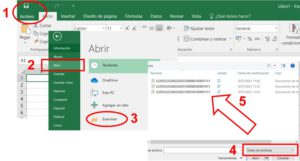
3. A continuación, se abrirá el siguiente cuadro de diablo denominado “Asistente para importar texto – paso 1 de 3” en el que debe seleccionar la opción “delimitados” (1) y a continuación “siguiente” (2):
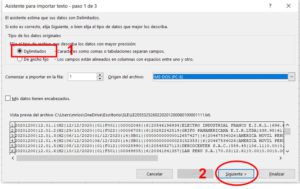
4. En el siguiente cuadro de dialogo denominado “Asistente para importar texto – paso 2 de 3” en el rubro “separadores” encontrará seleccionado por defecto “tabulación”, la misma que debe conservar y además marcar la opción “otros” y consignar el carácter palote o pipe “|” que se encuentra debajo de la tecla “esc” o con el comando “Alt + 124” (1), después “siguiente” (2):
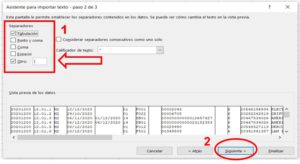
5. En el cuadro de dialogo denominado “Asistente para importar texto – paso 3 de 3” debe seleccionar todas las columnas del rubro “vista previa de los datos”, las mismas que quedarán sombreadas (ir a la última columna, dar clic sobre ella presionando Shift ↑) (1), después elegir la opción “Texto” del rubro “Formato de los datos en columna” (2) y a continuación “Finalizar” (3):
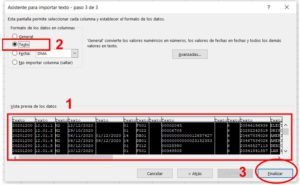
Tómese en cuenta que de no elegir “Texto”, en los campos con información numérica se eliminarán los “0” que se encuentran a la izquierda, generando que el archivo no pueda ser validado por el PLE.
6. Se habrán cargado cada campo del archivo .txt en columnas independientes en el archivo Excel. Considerando que estamos trabajando el formato 8.1 del RC-e, el nuevo campo 22 relativo al ICBP debe incluirse a la altura de la columna “V” del Excel. Para efecto, debe ubicar el puntero encima de la indicada columna “V”, dar clic derecho o anticlic y elegir la opción “insertar”:
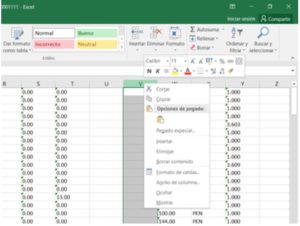
7. Considerando que en “observaciones” se ha indicado que cuando el comprobante es 01 (factura), 03 (boleta de venta), 07 (nota de crédito), 08 (nota de débito), 12 (ticket o cinta emitida por maquina registradora), 87 (nota de crédito especial) u 88 (nota de débito especial) el campo 22 es obligatorio, siempre debe asignarse un valor por defecto, aun en caso de no poseer información del ICBP debe anotarse “0.00”. Siendo así, en el presente caso práctico se consignará 0.00 en toda la columna.
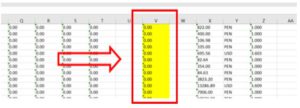
8. Luego, debe seleccionar hasta la columna AQ del Excel (campo 43 de la estructura del RC-e), aun cuando no se posea información en la referida columna; aplicarle bordes a las celdas seleccionadas (todos los bordes), copiarlas y pegarlas en un bloc de notas (archivo .txt):
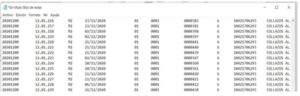
9. Después, debe copiarse (Ctrl + C) el espacio “en blanco” que hay entre el campo 1 y campo 2 del bloc de notas:
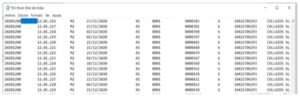
10. Luego, ir a la opción “Edición” de la barra de tareas (1), usar la opción “Reemplazar…” (2), en el campo “Buscar” debe pegar (Ctrl + V) el espacio en blanco antes copiado y en el campo “Reemplazar por:” se debe consignar el símbolo palote “|” (3), y a continuación tomar la opción “Reemplazar todo” (4).
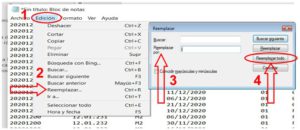
Como se advierte en el siguiente printer, cada uno de los campos ha sido separado por un | (palote). Debe asegurarse que el último carácter de cada fila del archivo .txt deba ser un palote.
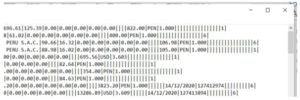

11. Ahora debe ir a “Archivo”, “Guardar como”, ubicar la carpeta en la que se descargó y guardó los archivos .txt señalados en el punto 1, clic en “guardar” y elegir “si” a la pregunta “desea reemplazarlo” (esto ayudará a conservar el nombre o la nomenclatura del archivo original).
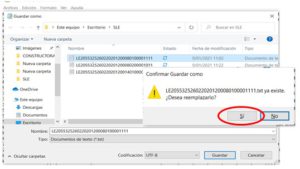
12. Debe realizar el mismo procedimiento para el RVI-e, con la única diferencia que el campo que debe agregar es el 23 en el formato 14.1 (campo 15 del formato 14.2), por lo que debe incluirse un campo adicional a la altura de la columna “W” del Excel.
13. Finalmente se debe cargar los archivos al PLE (o al PORTAL) y se verificará que la versión 5.2 acepta la adecuación aquí desarrollada:

Si tiene problemas o dudas relacionadas con sus libros o comprobantes electrónicos, no dude en llamarnos, escribirnos al WhatsApp (botón a la izquierda) o contactarnos en:
tusoluciontributaria@gmail.com
https://www.facebook.com/Soluci%C3%B3n-Tributaria-105078651226559/